2019-12-25 17:00:08
多个PDF文件怎么合并?每天工作中必不可少的一项是整理文件,当文件数量很多时,我们需要将这些文件合并起来。Word、PPT等这些文件合并起来很容易,那么如果是PDF格式文件呢,大家知道怎么合并PDF文件吗?今天小编就整理了几个PDF合并的方法,下面就分享给大家!

合并法一:使用PDF转换器
工具:嗨格式PDF转换器
多个PDF文件的合并可以在PDF转换器中完成。小编今天会使用嗨格式PDF转换器来给大家演示一下,自己平时使用的也是这个软件,挺好用的。言归正传,要将PDF合并,我们首先打开嗨格式PDF转换器,点击主界面的“PDF合并/拆分”功能。
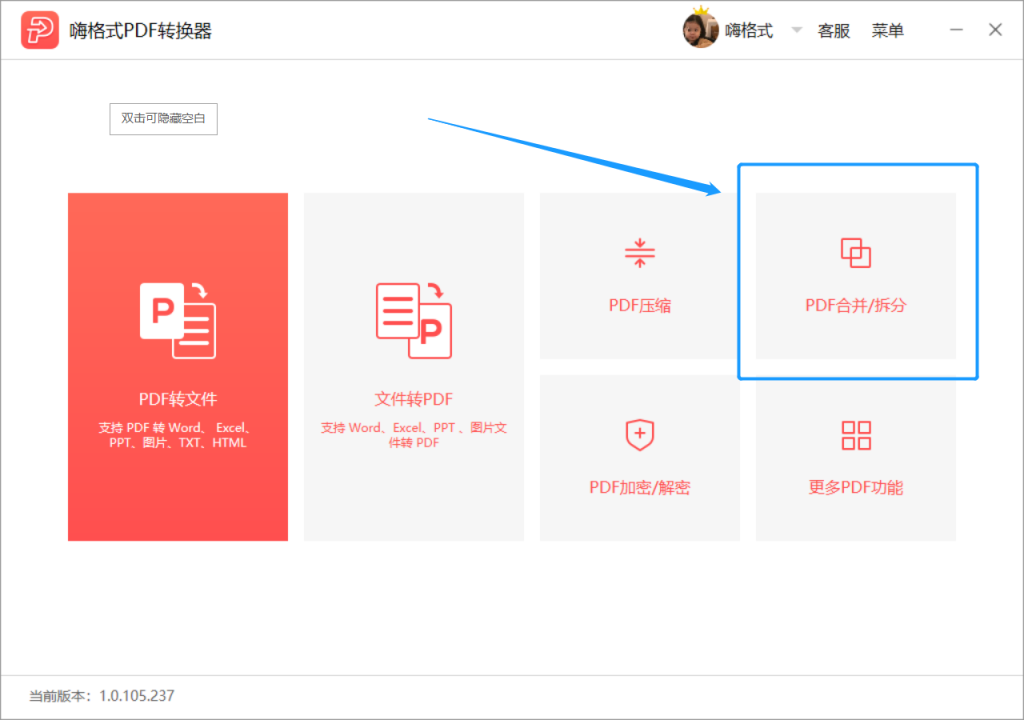
在“PDF合并/拆分”界面中,默认为“PDF合并”功能,我们需要点击软件中间区域将多个PDF文件添加进来,也可以直接拖拽添加。
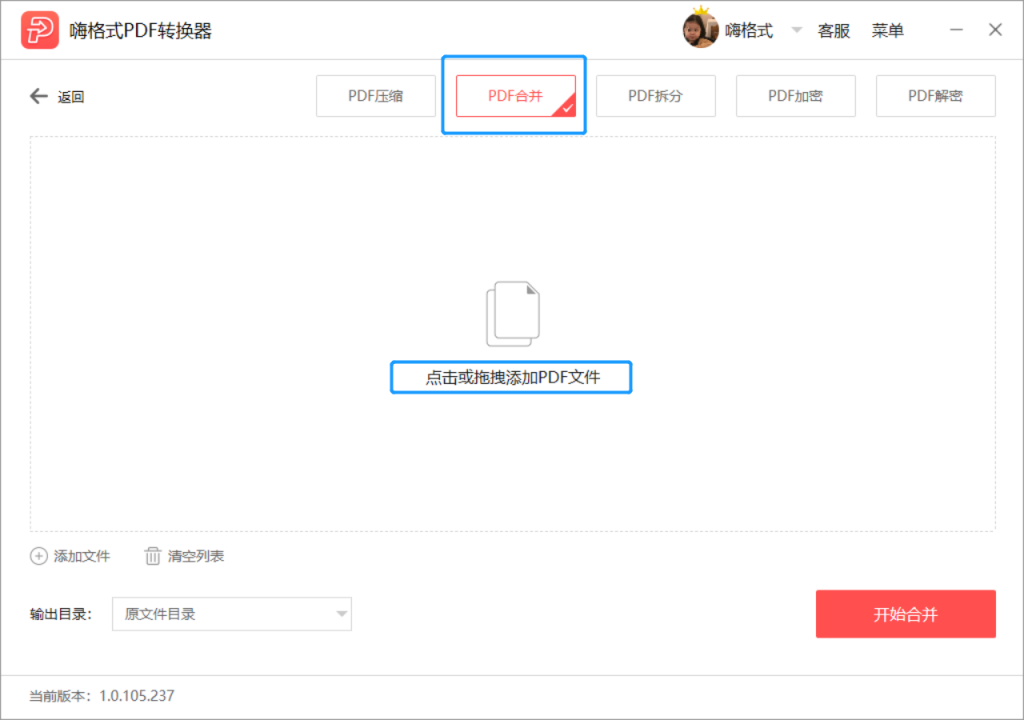
添加完PDF文件,我们可以设置一下PDF文件合并的顺序,选种目标PDF文件点击后面“上移”或“下移”调整。最后点击下面的“开始合并”,PDF转换器很快就可以将多个PDF文件合并完成了。
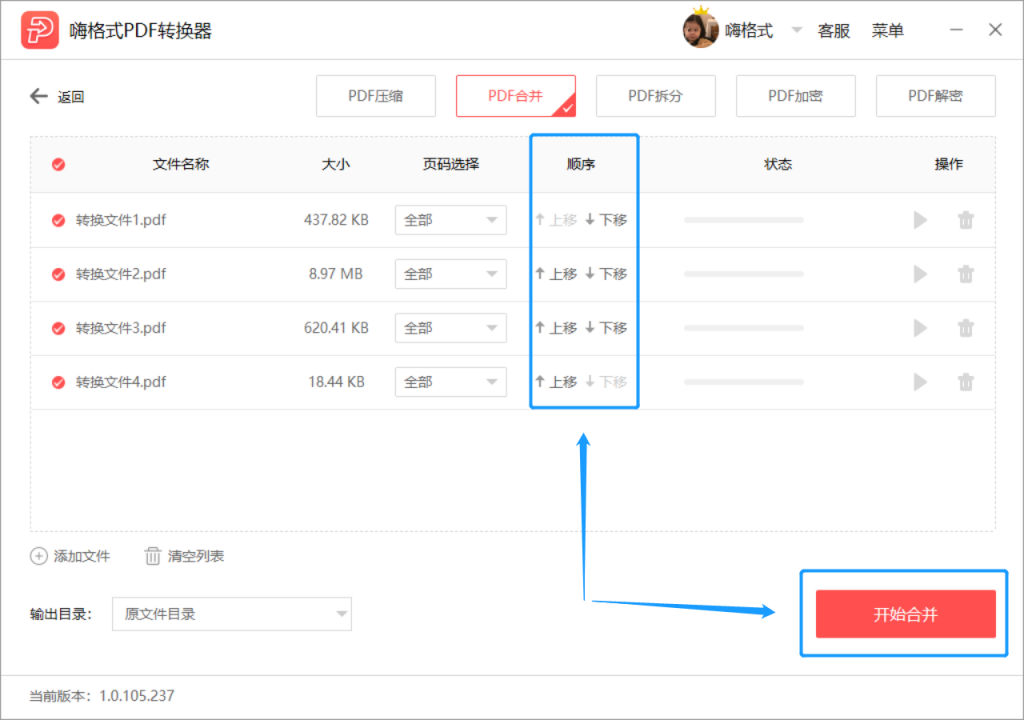
合并法二:使用PDF编辑器
工具:PDF编辑器
我们在修改PDF文件时用的PDF编辑器也可以实现PDF文件的合并。在打开PDF编辑器之后,首先点击编辑器上方的的“工具”。然后在“工具”功能界面中选择需要的“合并文件”功能。
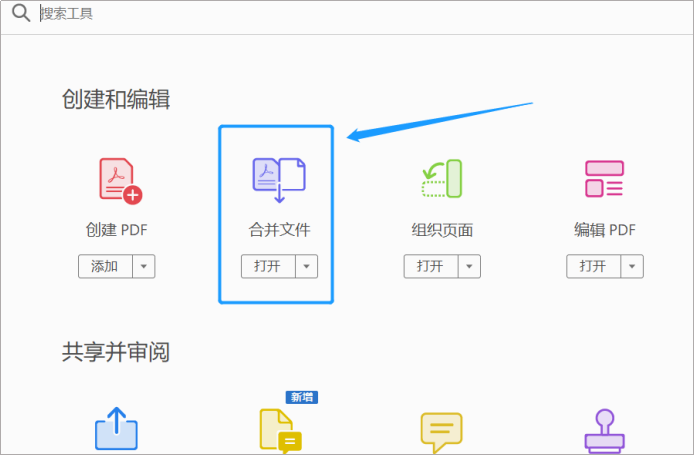
进入到“合并文件”界面中,我们点击软件界面中间的“添加文件”并选择要合并的PDF文件上传添加到PDF编辑器中。
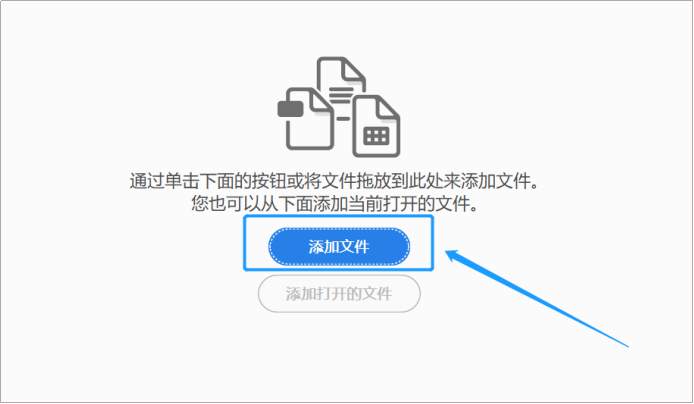
接着在PDF文件添加好后,我们可以点击选中PDF文件,选择上移或者下移来调整文件合并的顺序。最后点击“合并”即可。这个方法是可以合并PDF文件,不过合并文件的速度很慢。
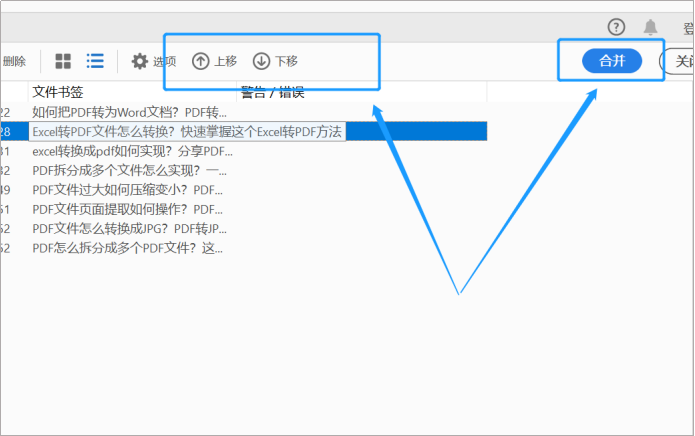
合并法三:借助在线合并
工具:PDF在线合并平台
PDF在线合并平台也是可以完成PDF文件的合并的。我们进入PDF在线合并平台之后,点击选择“PDF合并”功能。进入“PDF合并”界面,点击”选择文件“。在弹出的文件窗口中选择自己需要转换的PDF文件上传到平台中。平台有文件大小的限制,过大的PDF文件是无法上传进行合并。
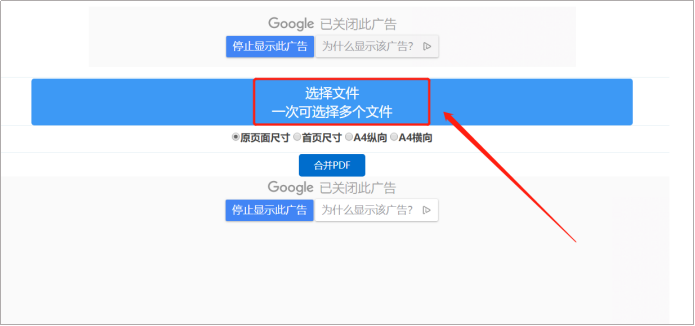
PDF文件上传好后,设置一下文件合并的尺寸,点击下面“合并PDF”就行了。
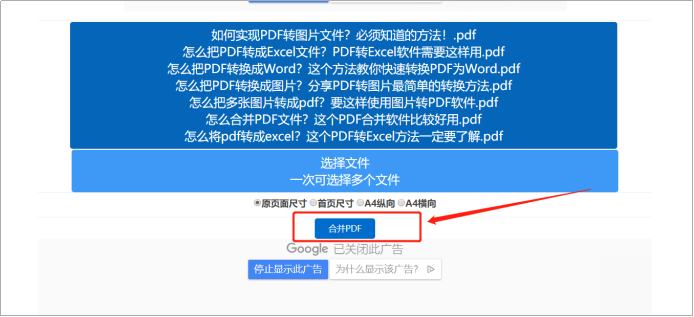
多个PDF文件怎么合并?以上就是PDF合并方法以及使用的PDF合并软件了。这些方法各有特点,大家可以根据自己的实际情况去选择使用。希望能够给大家的工作带来一些帮助哦~
常见问题:
更多精彩内容,尽在【嗨格式PDF转换器教程中心】